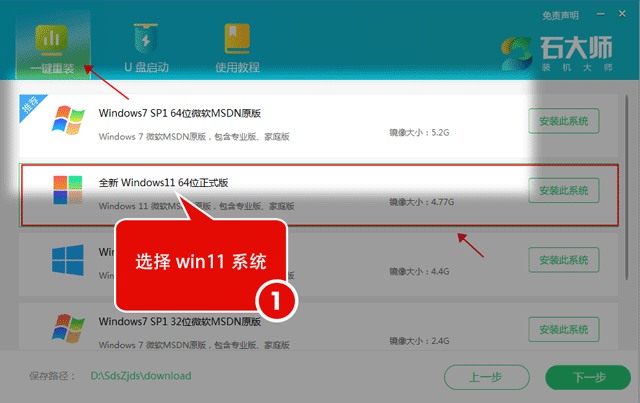Win7重装系统后usb鼠标不能用怎么办?
2022-06-29
电脑教程
来自:
未知
|
Win7重装系统后usb鼠标不能用怎么办?最近有用户反映给电脑重装后遇到了这样的情况,这是怎么回事呢?针对这一问题,本篇带来了详细的Win7重装系统后usb鼠标不能用的解决方法,操作简单易上手,分享给大家,感兴趣的继续看下去吧。 Win7重装系统后usb鼠标不能用的解决方法: 方法一 1、当我们遇到win7重装系统后鼠标键盘不能用时,首先将电脑重启,按关机键正常关机。 2、再开机按f8进入到高级启动选项下找到“带网络的安全模式”选项。 3、启动到安全模式后,鼠标键盘也是可以使用的,这时我们只需更新一下usb驱动即可,可以使用360驱动大师或者驱动精灵。 4、更新完成后,重启到正常模式下鼠标键盘就能开始使用啦。 方法二 1、看看自己的电脑接口有没有老式的鼠标接口,也就是圆口的那种,有得话就使用老式的鼠标接口,哪个肯定管用,然后安装一遍usb驱动即可。 2、若上述方法都没有用的话,我们直接重装win10系统即可解决。推荐使用石大师工具。 |